Come monitorare le risorse di sistema del tuo Chromebook con Cog

Anche se i Chromebook sono generalmente considerati macchine "uso casuale", continuano a diventare più potenti e versatili. E mentre continuano a fare di più, la tensione sulla macchina diventa naturalmente più grande. Se stai cercando un ottimo modo per controllare rapidamente e facilmente ciò che sta facendo il tuo Chromebook, non guardare oltre Cog.
Dove il Task Manager nativo di Chrome cade breve
Ora, prima di saltare a ciò che Cog è , parliamo del gestore di attività nativo in Chrome OS. Questo è un ottimo strumento che ti permetterà di cacciare facilmente le app di hogging delle risorse, e Cog non è pensato per rimpiazzarlo. Al contrario, è molto utile accanto a il gestore di attività nativo.

Se non hai familiarità con il gestore di attività nativo in Chrome OS, ci sono due modi per avviarlo:
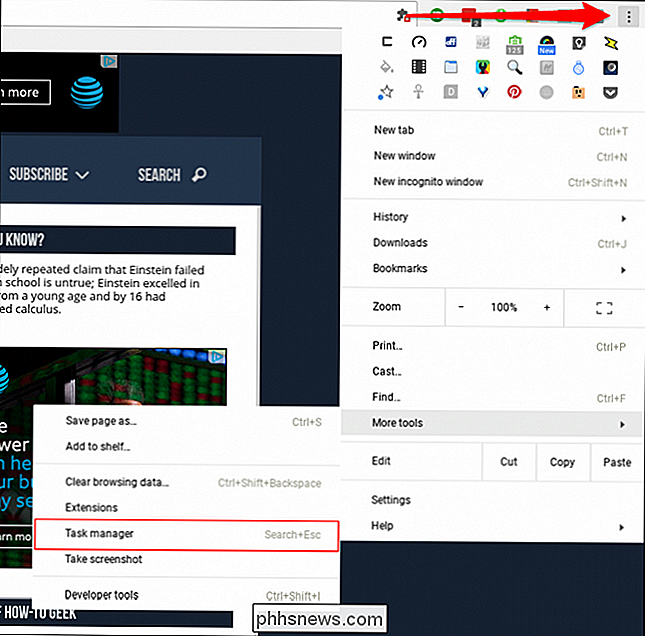
- Pulsante con tre punti del menu > Altri strumenti> Task Manager
- Toccando Cerca + Fuga sulla tastiera
Questo ti darà una bella panoramica di quello che sta succedendo con il sistema, anche se in una semplice Jane, semplice, sguardo basato su testo. (Leggi: è brutto.)
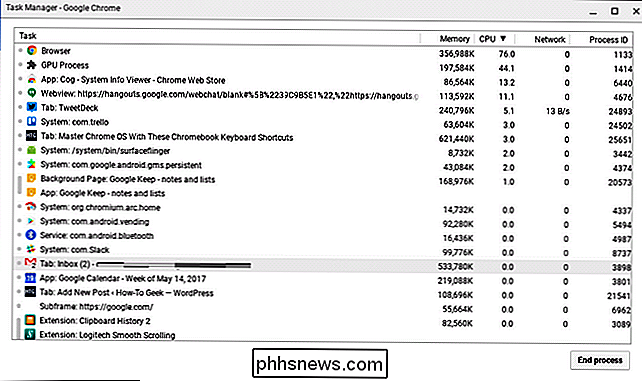
Non è solo leggermente [davvero] poco attraente, ma anche le sue informazioni sono limitate. Ecco dove entra in gioco Cog.
Guarda l'immagine più grande con Cog
Mentre il task manager nativo di Chrome OS è ottimo per ottenere numeri esatti e controllare i processi più importanti, a volte non è necessario vedere statistiche granulari -alestremità, è necessario uno sguardo più approfondito su ciò che il sistema sta facendo.
Se non lo hai già fatto, vai avanti e installa Cog ora.
Una volta che è finito, licenzia quel ragazzino. Splendido, non è vero?
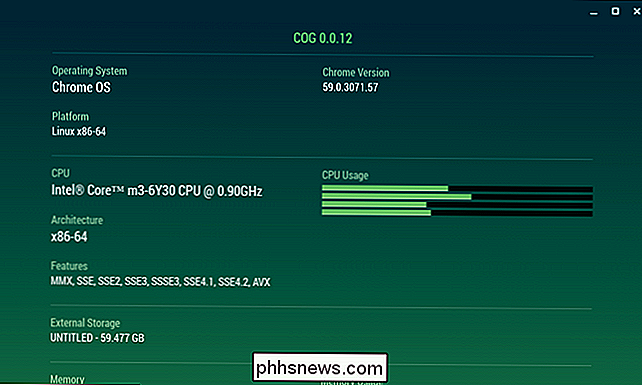
La suddivisione delle informazioni è semplicissima:
- Sistema operativo
- CPU
- Memoria rimovibile
- RAM
- Connessione Internet
- Batteria
- Visualizza
- Lingua
- Plugins
Questo è un ottimo modo per dare una rapida occhiata a ciò che accade dietro le quinte, specialmente se si sospetta che qualcosa stia accadendo che non dovrebbe essere.
Ad esempio, se il tuo sistema si sente impantanarsi, accendere Cog e dare un'occhiata a ciò che sta facendo la CPU - se sembra al massimo, c'è una buona probabilità che qualche app rogue stia mangiando cicli di clock. È quindi possibile tornare indietro nel task manager e capire esattamente cosa sta causando, quindi ucciderlo. Assassino.
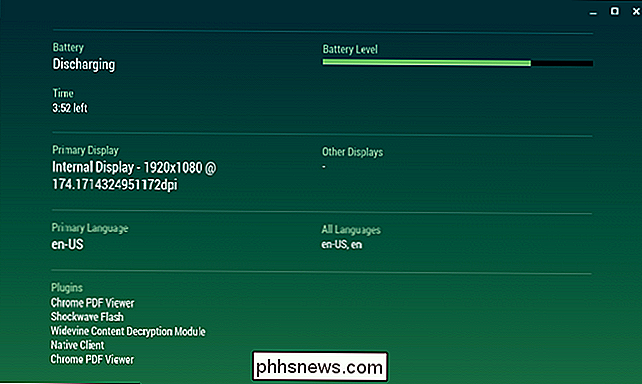
Ma di nuovo, è tutta una storia più grande qui. Ad esempio se non riesci a ricordare esattamente quale processore ha il tuo Chromebook. O hai bisogno di sapere il tuo indirizzo IP. O solo devi sapere il numero esatto di pixel sul display alla risoluzione corrente. Cog ti dà le spalle.
Tenere sotto controllo le statistiche di sistema non è qualcosa che ogni utente deve fare (o anche solo preoccuparsi), ma strumenti come Cog sono fantastici da vedere su Chrome OS per quando servono per vedere cosa sta succedendo. È sicuramente qualcosa che tutti gli utenti esperti di Chrome OS devono aver installato.

Come passare da Windows 10 a 32 bit a Windows 10 a 64 bit 10
Microsoft offre la versione a 32 bit di Windows 10 se si aggiorna dalla versione a 32 bit di Windows 7 o 8.1. Ma puoi passare alla versione a 64 bit, supponendo che l'hardware lo supporti. Se sul PC sono presenti versioni a 32 bit di Windows 7 o 8.1 e l'aggiornamento a Windows 10, Microsoft ti ha assegnato automaticamente il 32- versione bit di Windows 10.

Le routine di Assistente Google presto automatiche Comandi multipli
Sarebbe bello attraversare la porta d'ingresso e dire "Ciao Google, sono a casa" per accendere le luci, termostato impostato e la TV si accende e accende Netflix? Con l'imminente funzione "Routine" per Assistente Google, questa sarà una realtà. CORRELATO: Come impostare le routine Alexa per controllare più dispositivi Smarthome contemporaneamente L'idea di avere un assistente digitale che possa prendere un semplice comando ed eseguire diversi passaggi da esso non è una novità - Alexa di Amazon può già farlo.



